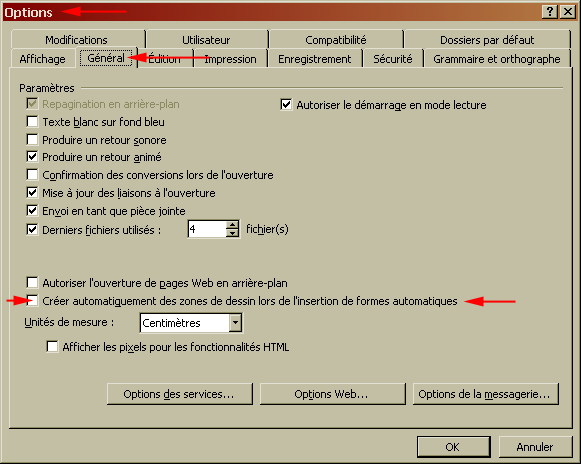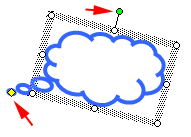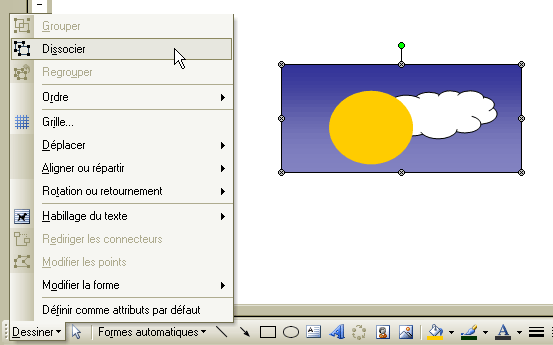Microsoft Word
Atelier 11: Les graphismes
Théorie
Voici la barre d'outils Dessin.
Pour éviter que la zone de dessin apparaisse, on doit la désactiver.
Le petit rond vert sert à faire une rotation à la forme.
|
Exercice 1
- Enregistrez le fichier Les graphismes dans votre matricule.
- Ouvrez-le pour le travail.
- Dessinez cinq petites formes différentes.
- Chacune doit avoir ses propres couleurs de contour et de remplissage.
- Appliquer différentes épaisseurs au contour des formes.
- Enregistrez votre travail.
Corrigé
- Voici mes choix ;)
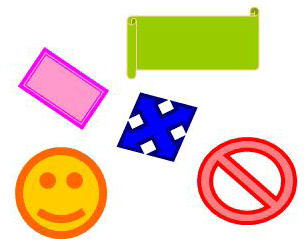
Exercice 2
Ajouter du texte dans une forme
|
|
- Enregistrez votre travail.
Corrigé
Selon vos gouts...
- Exemple: avec les bulles, la zone de texte apparait automatiquement.

Exercice 3
Ajouter un Texte Word Art
Faites 3 textes Word Art différents
Pst ! Le petit losange jaune modifie la forme. |
|
- Enregistrez votre travail.
Corrigé
- Voici mes choix ;)

Exercice 4
Ajouter une Zone de Texte
La zone
peut servir à contrôler précisément la position d’un texte.
Reproduisez ces Zones de texte à l'aide des boutons demandés...
|
|
|
|
|
|
|
- Enregistrez votre travail.
Corrigé
Voir fichier Word...
Exercice 5
Les lignes
Reproduisez ces lignes à l'aide de la barre d’outils Dessin.
Corrigé
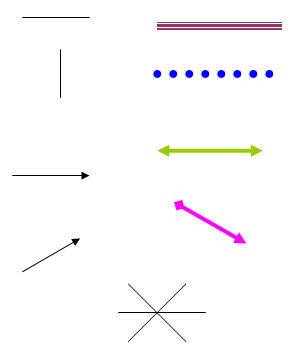
Exercice 6
Les Formes
- Utilisez la barre d'outils Dessin pour reproduire ces formes.
- Faites attention:
- à l'ordre
- aux couleur de remplissage et de contour
- aux contours
- à la position
N.B. - On doit maintenir la touche majuscule (Shift) pour dessiner des cercles et des carrés parfaits.
Corrigé
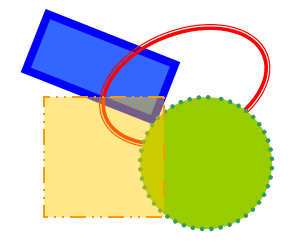
Exercice 7
Remplissage
- Utilisez l'option Motifs et textures du bouton Remplissage pour reproduire les formes du corrigé.
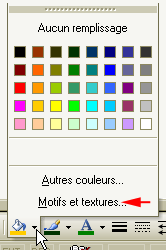
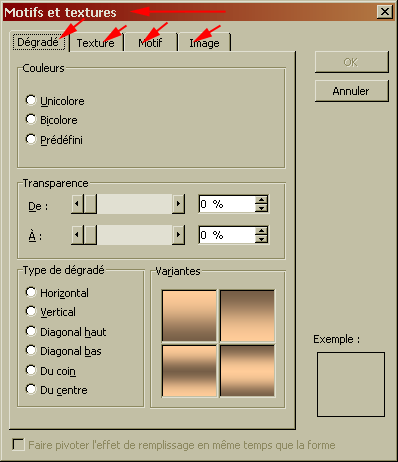
Corrigé

Exercice 8
Formes 3D
- Créez la forme
- Utilisez les boutons Ombre et 3D pour reproduire les effets demandés.
![]()
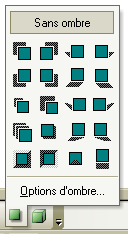
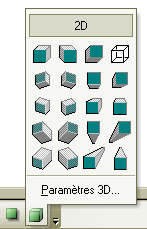
Corrigé
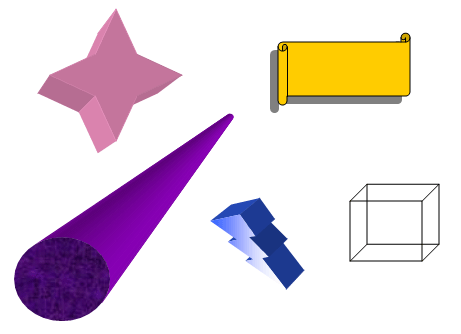
Exercice 9
La sélection
- Cliquez sur l'outil Sélectionner les objets.
- Déplacez les objets et découvrez combien il y a d'objets sous le carré.
![]()
Corrigé
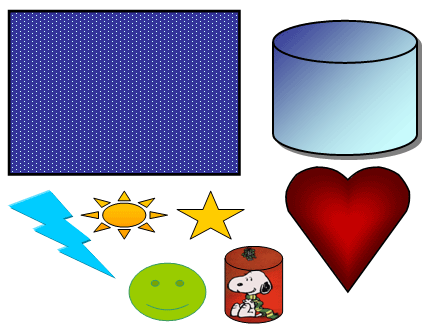
Exercice 10
L’ordre
- À l'aide de l'option Ordre du menu Dessin, modifiez l'ordre des trois objets.

Corrigé
| L'étoile jaune est en arrière-plan | 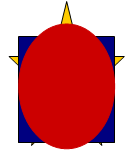 |
L'étoile jaune est en deuxième plan.
|
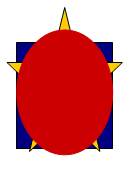 |
Le cercle rouge est en arrière-plan |
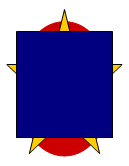 |
Exercice 11
Grouper des objets
- À l'aide de la touche majuscule (Shift), sélectionnez les trois objets suivants
- À l'aide de l'option Groupe du menu Dessin, groupez les trois objets.
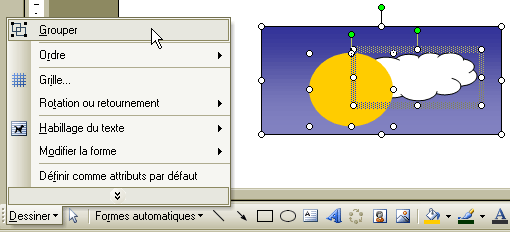
- Essayez de modifier la couleur du carré.
- les trois objets ont été modifiés et ils se comportent maintenant comme un seul objet.
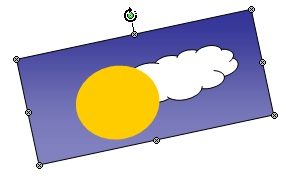
N.B. - Pour modifier une seule des trois formes, il faut dissocier l'objet à l'aide
.......... de l'option Dissocier du menu Dessin.
Corrigé
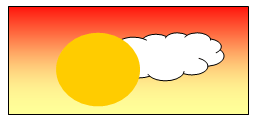
Exercice 12
À l'aide de l'option " Rotation ou Flip " du menu Dessin, modifiez la position de des objets tel que demandé
Corrigé
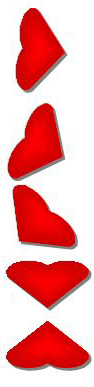
Exercice 13
À l'aide de la barre d’outils Dessin, créez un organigramme de votre famille.
Corrigé
Selon vos goûts
Exercice d'enrichissement
Cet exercice est facultatif... Faites-le pour le plaisir :)
- Ouvrez un nouveau fichier pour le travail.
- Enregistrez-le dans votre matricule.
- Créez un dessin de votre choix....
- voici un petit exemple ci-dessous :)
- Enregistrez votre travail.
Corrigé
- Selon vos goûts...

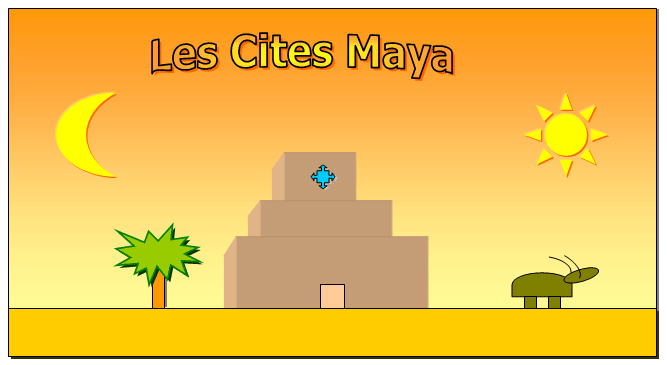
Références
| - Images - | |
| http://www.kidcomics.com/ - Kid Paddle - par Midam |
|
| - Théorie - Exercices - | |
| Sandra Vallée | |
| Merci à MmeMarie Robitaille | |